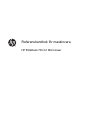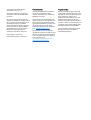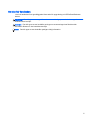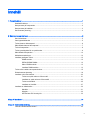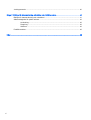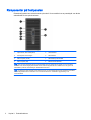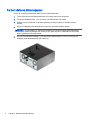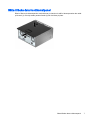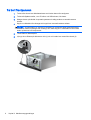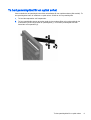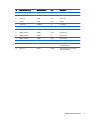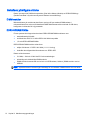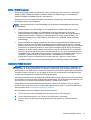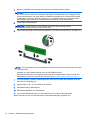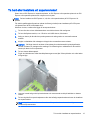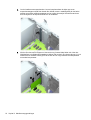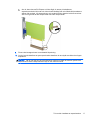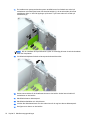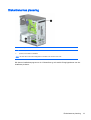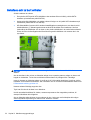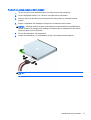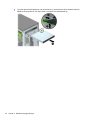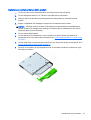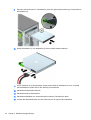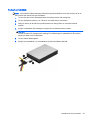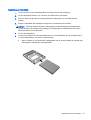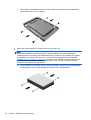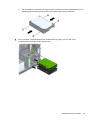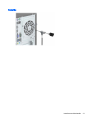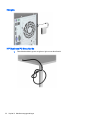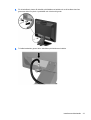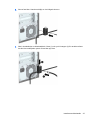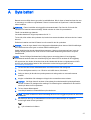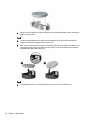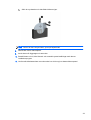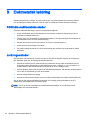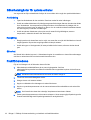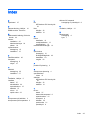Referenshandbok för maskinvara
HP EliteDesk 700 G1 Microtower

© Copyright 2014 Hewlett-Packard
Development Company, L.P.
Microsoft och Windows är registrerade
varumärken i USA som tillhör Microsoft-
koncernen.
Den här informationen kan ändras utan
föregående meddelande. Garantiansvar för
HP:s produkter och tjänster definieras i de
garantibegränsningar som medföljer
sådana produkter och tjänster. Ingenting i
denna text ska anses utgöra ytterligare
garantiåtaganden. HP ansvarar inte för
tekniska fel, redigeringsfel eller för
avsaknad av information i denna text.
Första utgåvan: augusti 2014
Dokumentartikelnummer: 789430-101
Produktinformation
I den här handboken beskrivs funktioner
som är gemensamma för de flesta
modeller. Vissa funktioner är kanske inte
tillgängliga på din dator.
Alla funktioner finns inte tillgängliga i alla
utgåvor av Windows 8. Den här datorn kan
komma att kräva uppgraderade och/eller
separat köpta maskinvaror, drivrutiner och/
eller programvaror för att fullt utnyttja
funktionerna i Windows 8. Mer information
finns i
http://www.microsoft.com.
Den här datorn kan komma att kräva en
uppgraderad maskinvara och/eller en DVD-
enhet för att installera mjukvaran Windows
7 och fullt utnyttja funktionerna i Windows
7. Mer information finns i
http://windows.microsoft.com/en-us/
windows7/get-know-windows-7.
Programvaruvillkor
Genom att installera, kopiera, hämta eller
på annat sätt använda programvara som är
förinstallerad på den här datorn samtycker
du till att bindas av villkoren i HP: s
licensavtal för slutanvändare. Om du inte
godkänner licensvillkoren är ditt enda
alternativ att returnera hela den oanvända
produkten (maskin- och programvara) inom
14 dagar för att få pengarna tillbaka enligt
återbetalningsvillkoren på inköpsstället.
För mer information eller begäran om full
återbetalning för datorn kontaktar du
inköpsstället (försäljaren).

Om den här handboken
I den här handboken finns grundläggande information för uppgradering av HP EliteDesk Business-
datorer.
VARNING: Den här typen av text ger information om att allvarliga personskador kan uppstå om
instruktionerna inte följs.
VIKTIGT: Den här typen av text innehåller varningar om att utrustningen kan förstöras eller
information förloras om inte instruktionerna följs.
OBS! Den här typen av text innehåller ytterligare viktig information.
iii

iv Om den här handboken

Innehåll
1 Produktfunktioner .............................................................................................................................................. 1
Standardfunktioner ............................................................................................................................... 1
Komponenter på frontpanelen .............................................................................................................. 2
Komponenter på baksidan ................................................................................................................... 3
Serienumrets placering ........................................................................................................................ 4
2 Maskinvaruuppgraderingar ............................................................................................................................... 5
Servicefunktioner .................................................................................................................................. 5
Varningsmeddelanden ......................................................................................................................... 5
Ta bort datorns åtkomstpanel ............................................................................................................... 6
Sätta tillbaka datorns åtkomstpanel ..................................................................................................... 7
Ta bort frontpanelen ............................................................................................................................. 8
Ta bort panelskyddet för en optisk enhet ............................................................................................. 9
Sätta tillbaka frontpanelen .................................................................................................................. 10
Moderkortsanslutningar ...................................................................................................................... 10
Installera ytterligare minne ................................................................................................................. 12
DIMM-moduler ................................................................................................................... 12
DDR3-SDRAM DIMMs ...................................................................................................... 12
Sätta i DIMM-moduler ........................................................................................................ 13
Installera DIMM-moduler ................................................................................................... 13
Ta bort eller installera ett expansionskort ........................................................................................... 15
Diskenheternas placering ................................................................................................................... 19
Installera och ta bort enheter .............................................................................................................. 20
Ta bort en optisk enhet av Slim-modell ............................................................................. 21
Installera en optisk enhet av Slim-modell .......................................................................... 23
Ta bort en hårddisk ............................................................................................................ 25
Installera en hårddisk ......................................................................................................... 27
Installera ett säkerhetslås ................................................................................................................... 30
Kabellås ............................................................................................................................. 31
Hänglås .............................................................................................................................. 32
HP Business PC Security-lås ............................................................................................ 32
Bilaga A Byta batteri .......................................................................................................................................... 37
Bilaga B Elektrostatisk laddning ......................................................................................................................... 40
Förhindra elektrostatiska skador ........................................................................................................ 40
v

Jordningsmetoder ............................................................................................................................... 40
Bilaga C Riktlinjer för datoranvändning, rutinskötsel och fraktförberedelse ...................................................... 41
Riktlinjer för datoranvändning och rutinskötsel ................................................................................... 41
Säkerhetsåtgärder för optiska enheter ............................................................................................... 42
Användning ........................................................................................................................ 42
Rengöring .......................................................................................................................... 42
Säkerhet ............................................................................................................................ 42
Fraktförberedelse ............................................................................................................................... 42
Index ................................................................................................................................................................... 43
vi

1 Produktfunktioner
Standardfunktioner
Funktionerna kan variera beroende på vilken modell du har. Kör verktyget HP Support Assistant för
att få support och mer information om maskinvara och programvara på din datormodell.
Standardfunktioner 1

Komponenter på frontpanelen
Enhetskonfiguration kan variera beroende på modell. Vissa modeller har ett panelskydd som täcker
enhetsfacket för den optiska enheten.
1 Optisk enhet, Slim-modell (tillval) 5 Hörlurskontakt
2 Strömbrytare med två lägen 6 SD-kortläsare
3 USB 2.0-portar (svarta) 7 Aktivitetslampa för hårddisk
4 USB 3.0-portar (blå) 8 Mikrofon-/hörlurskontakt
OBS! När en enhet ansluts till mikrofon-/hörlurskontakten visas en dialogruta som frågar om du vill använda
kontakten som mikrofoningång eller headset. Du kan ändra konfigurationen för kontakten när du vill genom att
dubbelklicka på ikonen Audio Manager i Aktivitetsfältet i Windows.
OBS! Strömlampan lyser vanligtvis vit när strömmen är på. Om den blinkar rött finns det ett problem med datorn
och en diagnostikkod visas. Information om hur du tolkar koden finns i handboken
Uppgraderings- och
servicehandbok
.
2 Kapitel 1 Produktfunktioner

Komponenter på baksidan
1 PS/2-Tangentbordskontakt (lila) 7 Anslutning för nätsladd
2
USB 2.0-portar (svarta) 8 PS/2-muskontakt (grön)
3
DisplayPort-bildskärmsanslutningar 9 RJ-45 nätverksanslutning
4
VGA-bildskärmsanslutning 10 Seriell port
5
USB 3.0-portar (blå) 11 Kontakt för ljudingång (blå)
6
Kontakt för ljudutgång för strömsatta
ljudenheter (grön)
OBS! En valfri andra seriell port och en valfri parallell port finns tillgängliga från HP.
När en enhet ansluts till den blå linjeingången för ljud visas en dialogruta som frågar om du vill använda kontakten
som linjeingångsenhet eller för en mikrofon. Du kan ändra konfigurationen för kontakten när du vill genom att
dubbelklicka på ikonen Audio Manager i Aktivitetsfältet i Windows.
När ett grafikkort har installerats på en av platserna på moderkortet kan anslutningarna på grafikkortet och/eller
moderkortet användas samtidigt. Det specifika installerade grafikkortet och konfigurationen av programvaran
fastställer funktionen.
Den inbyggda grafiken på moderkortet kan stängas av i datorinställningarna.
Komponenter på baksidan 3

Serienumrets placering
Varje dator har ett unikt serienummer och ett produkt-ID som finns på datorns hölje. Ha dessa
nummer tillgängliga när du ringer kundtjänst för att få hjälp.
4 Kapitel 1 Produktfunktioner

2 Maskinvaruuppgraderingar
Servicefunktioner
I den här datorn finns funktioner som underlättar service och uppgraderingar. Du behöver en Torx
T-15-skruvmejsel eller en platt skruvmejsel för att kunna utföra många av de installationsprocedurer
som beskrivs i det här kapitlet.
Varningsmeddelanden
Läs noggrant alla tillämpliga instruktioner, meddelanden och varningar i den här handboken före
uppgradering.
VARNING: Minska risken för personskador orsakade av elektriska stötar, varma ytor eller brand:
Ta ut nätsladden ur vägguttaget och låt de inre systemkomponenterna svalna innan du vidrör dem.
För inte in telekommunikations- eller telefonanslutningar i nätverkskontakterna (Network Interface
Controller).
Ta inte bort jordkontakten. Jordningen är en viktig säkerhetsfunktion.
Anslut nätsladden till ett jordat nätuttag som är lätt att komma åt.
Läs
Säkerhet och arbetsmiljö
för att minska risken för allvarliga skador. Den beskriver en korrekt
utformad arbetsplats, installation, lämplig arbetsställning samt hälso- och arbetstips för
datoranvändare. Här finns också viktig information om elektricitet och mekanisk säkerhet. Handboken
finns på webben på
http://www.hp.com/ergo.
VARNING: Strömförande och rörliga delar på insidan.
Frånkoppla strömmen till utrustningen innan höljet avlägsnas.
Sätt tillbaka och sätt fast höljet innan utrustningen strömförs igen.
VIKTIGT: Statisk elektricitet kan skada de elektriska komponenterna i datorn eller extrautrustningen.
Innan du påbörjar dessa procedurer ser du till att du är fri från statisk elektricitet genom att ta i ett
jordat metallföremål. Mer information finns i
Elektrostatisk laddning på sidan 40.
När datorn är ansluten till nätström är moderkortet alltid spänningsförande. Ta ut nätsladden ur
strömkällan innan du öppnar datorn för att inte skada inre komponenterna.
Servicefunktioner 5

Ta bort datorns åtkomstpanel
För att nå de inre komponenterna måste du ta bort åtkomstpanelen:
1. Ta bort eller skruva loss säkerhetsenheter som hindrar datorn från att öppnas.
2. Ta bort alla flyttbara medier, t.ex. CD-skivor och USB-minnen, från datorn.
3. Stäng av datorn på rätt sätt via operativsystemet och stäng sedan av eventuella externa
enheter.
4. Koppla ur nätsladden från eluttaget och koppla bort eventuella externa enheter.
VIKTIGT: Så länge datorn är ansluten till ett eluttag är moderkortet alltid spänningsförande,
oavsett om datorn är påslagen eller avstängd. Du måste koppla ur nätsladden för att undvika
skador på datorns inre komponenter.
5. Lyft upp med panelens handtag (1) och skjut datorn bakåt ungefär 12 mm (1/2 tum) (2) och
avlägsna sedan åtkomstpanelen från datorn (3).
6 Kapitel 2 Maskinvaruuppgraderingar

Sätta tillbaka datorns åtkomstpanel
Rikta in flikarna på åtkomstpanelen med skårorna på chassit och ställ in åtkomstpanelen rakt nedåt
på chassit (1) och skjut sedan panelen framåt (2) tills den låses på plats.
Sätta tillbaka datorns åtkomstpanel 7

Ta bort frontpanelen
1. Ta bort eller skruva loss säkerhetsenheter som hindrar datorn från att öppnas.
2. Ta bort alla flyttbara medier, t.ex. CD-skivor och USB-minnen, från datorn.
3. Stäng av datorn på rätt sätt via operativsystemet och stäng sedan av eventuella externa
enheter.
4. Koppla ur nätsladden från eluttaget och koppla bort eventuella externa enheter.
VIKTIGT: Så länge datorn är ansluten till ett eluttag är moderkortet alltid spänningsförande,
oavsett om datorn är påslagen eller avstängd. Du måste koppla ur nätsladden för att undvika
skador på datorns inre komponenter.
5. Ta bort datorns åtkomstpanel.
6. Lyft upp de tre flikarna på täckramens sida (1) och vrid sedan loss ramen från chassit (2).
8 Kapitel 2 Maskinvaruuppgraderingar

Ta bort panelskyddet för en optisk enhet
Vissa modeller har ett panelskydd som täcker enhetsfacket för den optiska enheten (Slim-modell). Ta
bort panelskyddet innan du installerar en optisk enhet. Så här tar du bort panelskyddet:
1. Ta bort åtkomstpanelen och frontpanelen.
2. Ta bort panelskyddet genom att trycka uppåt på den nedersta fliken och trycka nedåt på den
översta fliken på den högra sidan av panelskyddet (1). Vrid sedan panelskyddet bort från
framsidan av frontpanelen (2).
Ta bort panelskyddet för en optisk enhet 9

Sätta tillbaka frontpanelen
Passa in de tre hakarna på panelens nederkant i de rektangulära hålen på chassit (1) och vrid sedan
in ovandelen av frontpanelen i chassit (2) och låt den klicka på plats.
Moderkortsanslutningar
Identifiera moderkortets anslutningar för din modell med hjälp av följande illustration och tabell.
Nr Moderkortsanslutning Moderkortsetikett Färg Komponent
1 PCI Express x16 nedväxlad
till x4
X4PCIEXP vit Expansionskort
2 PCI Express x1 X1PCIEXP2 svart Expansionskort
3 PCI Express x1 X1PCIEXP1 svart Expansionskort
10 Kapitel 2 Maskinvaruuppgraderingar

Nr Moderkortsanslutning Moderkortsetikett Färg Komponent
4 PCI Express x16 X16PCIEXP svart Expansionskort
5 Parallellport PAR svart Parallellport
6 Seriell port COMB svart Seriell port
7 Locklås HLCK svart Locklås
8 Locksensor HSENSE vit Locksensor
9 Batteri BAT svart Batteri
10 DIMM4 (kanal A) DIMM4 vit Minnesmodul
11 DIMM3 (kanal A) DIMM3 svart Minnesmodul
12 DIMM2 (kanal B) DIMM2 vit Minnesmodul
13 DIMM1 (kanal B) DIMM1 svart Minnesmodul
14 SATA 3.0 SATA0 mörkblå Primär hårddisk
15 SATA 3.0 SATA1 ljusblå Valfri SATA-enhet, dock ej den
primära hårddisken
16 SATA 3.0 SATA2 ljusblå Valfri SATA-enhet, dock ej den
primära hårddisken
Moderkortsanslutningar 11

Installera ytterligare minne
Datorn levereras med DIMM-minnesmoduler (Dual Inline Memory Module) av DDR3-SDRAM-typ
(Double Data Rate 3 Synchronous Dynamic Random Access Memory).
DIMM-moduler
Minnessocklarna på moderkortet kan förses med upp till fyra standard-DIMM-enheter. I
minnessocklarna finns minst en förinstallerad DIMM. Moderkortet stöder maximalt 32 GB minne,
konfigurerat i två kanaler för hög prestanda.
DDR3-SDRAM DIMMs
För att systemet ska fungera korrekt måste DDR3-SDRAM DIMM-modulerna vara:
●
standardiserade 240-stifts
●
obuffrade icke-ECC PC3-12800 DDR3-1600 MHz-kompatibla
●
1,5-volts DDR3-SDRAM DIMMs
DDR3-SDRAM DIMM-moduler måste även:
●
stödja CAS-latens 11 DDR3 1600 MHz (11-11-11 timing)
●
innehålla den obligatoriska informationen om JEDEC SPD
Datorn stöder dessutom:
●
512 Mbit, 1 Gbit och 2 Gbit icke-ECC-minnesteknologier
●
enkelsidiga och dubbelsidiga DIMM-moduler
●
DIMM-moduler konstruerade med x8 och x16 DDR-enheter; Stöder ej DIMM-moduler med x4
SDRAM
OBS! Systemet kommer inte att fungera ordentligt om du installerar DIMM-moduler som inte stöds.
12 Kapitel 2 Maskinvaruuppgraderingar

Sätta i DIMM-moduler
Det finns fyra DIMM-socklar på moderkortet, med två socklar per kanal. Socklarna är markerade
DIMM1, DIMM2, DIMM3 och DIMM4. Socklarna DIMM1 och DIMM2 fungerar i minneskanal B.
Socklarna DIMM3 och DIMM4 fungerar i minneskanal A.
Systemet kommer automatiskt att fungera i enkanalsläge, tvåkanalsläge, eller flexläge, beroende på
hur DIMM-modulerna har installerats.
OBS! Minneskonfigurationer med enkanalsläge och obalanserat tvåkanalsläge ger försämrad
grafikprestanda.
●
Systemet arbetar i ett enkanalsläge om minneskapacitet för DIMM endast finns i en kanal.
●
Systemet kommer att fungera i ett tvåkanalsläge med högre kapacitet om den totala
minneskapaciteten för DIMM-minnena i kanal A är lika med den totala minneskapaciteten för
DIMM-minnena i kanal B. Tekniken och enhetsbredden kan variera mellan kanalerna. Om
exempelvis kanal A har två 1 GB DIMM och kanal B har en 2 GB DIMM, arbetar systemet i
tvåkanalsläge.
●
Systemet kommer att fungera i flexläge om den totala minneskapaciteten för DIMM-minnena i
kanal A inte är lika med den totala minneskapaciteten för DIMM-minnena i kanal B. I flexläge
beskriver den kanal som har minst minneskapacitet den totala mängden minne som har tilldelats
två kanaler, och resterande tilldelas en kanal. Optimal hastighet uppnås genom att balansera
kanalerna så att den största mängden minne sprids mellan de två kanalerna. Om en kanal har
mer minne än den andra ska det större minnet tilldelas kanal A. Om du till exempel sätter en 2-
GB DIMM och tre 1-GB DIMM-minnen i socklarna, bör kanal A få 2-GB DIMM-minnen och en 1-
GB DIMM, och kanal B bör få de två återstående 1-GB DIMM-minnena. Med denna
konfiguration kommer 4-GB att köras som dubbel kanal och 1-GB som en enkel kanal.
●
I alla lägen bestäms den maximala arbetshastigheten av systemets långsammaste DIMM.
Installera DIMM-moduler
VIKTIGT: För att inte skada moderkortet eller dess komponenter måste du dra ur nätsladden och
vänta i cirka 30 sekunder så att datorn inte längre är strömförande innan du lägger till eller tar bort
minnesmoduler. Så länge datorn är ansluten till nätspänning är minnesmodulerna alltid strömförande,
oavsett om datorn är på eller av. Om du lägger till eller tar bort minnesmoduler med nätspänningen
ansluten kan modulerna eller moderkortet få irreparabla skador.
Minnesmodulkontakterna har guldpläterade metallkontakter. När du uppgraderar minnet är det viktigt
att använda minnesmoduler med guldpläterade metallkontakter. På så sätt förhindras anfrätning och/
eller oxidering som uppstår då inkompatibla metaller är i kontakt med varandra.
Statisk elektricitet kan skada elektronikkomponenterna i datorn eller extrakort. Innan du påbörjar
dessa procedurer ser du till att du är fri från statisk elektricitet genom att ta i ett jordat metallföremål.
Mer information finns i
Elektrostatisk laddning på sidan 40.
Rör inte minnesmodulernas kontakter. Det kan skada modulen.
1. Ta bort eller skruva loss säkerhetsenheter som hindrar datorn från att öppnas.
2. Ta bort alla flyttbara medier, t.ex. CD-skivor och USB-minnen, från datorn.
3. Stäng av datorn på rätt sätt via operativsystemet och stäng sedan av eventuella externa
enheter.
Installera ytterligare minne 13

4. Koppla ur nätsladden från eluttaget och koppla bort eventuella externa enheter.
VIKTIGT: För att inte skada moderkortet eller dess komponenter måste du dra ur nätsladden
och vänta i cirka 30 sekunder så att datorn inte längre är strömförande innan du lägger till eller
tar bort minnesmoduler. Så länge datorn är ansluten till nätspänning är minnesmodulerna alltid
strömförande, oavsett om datorn är på eller av. Om du lägger till eller tar bort minnesmoduler
med nätspänningen ansluten kan modulerna eller moderkortet få irreparabla skador.
5. Ta bort datorns åtkomstpanel.
VARNING: Minska risken för personskada från heta ytor genom att låta de inre
systemkomponenterna svalna innan du vidrör dem.
6. Öppna båda spärrarna på minnesmodulkontakten (1) och sätt in minnesmodulen i kontakten (2).
OBS! En minnesmodul kan bara installeras på ett sätt. Passa minnesmodulens spår över fliken
i minnessockeln.
Installera de svarta DIMM-socklarna innan de vita DIMM-socklarna.
För bästa prestanda ska du installera socklarna så att minneskapaciteten sprids så jämnt som
möjligt mellan kanal A och kanal B. Mer information finns i
Sätta i DIMM-moduler på sidan 13.
7. Tryck ner modulen i sockeln. Kontrollera att den är helt inne och sitter fast ordentligt. Se till att
spärrarna är i stängt läge (3).
8. Upprepa steg 6 och 7 om du installerar fler moduler.
9. Sätt tillbaka datorns åtkomstpanel.
10. Sätt tillbaka nätsladden och slå på datorn.
11. Lås fast alla säkerhetsenheter som skruvades loss när du tog bort åtkomstpanelen.
Datorn ska känna av den nya minnesmodulen automatiskt nästa gång du startar den.
14 Kapitel 2 Maskinvaruuppgraderingar
Sidan laddas...
Sidan laddas...
Sidan laddas...
Sidan laddas...
Sidan laddas...
Sidan laddas...
Sidan laddas...
Sidan laddas...
Sidan laddas...
Sidan laddas...
Sidan laddas...
Sidan laddas...
Sidan laddas...
Sidan laddas...
Sidan laddas...
Sidan laddas...
Sidan laddas...
Sidan laddas...
Sidan laddas...
Sidan laddas...
Sidan laddas...
Sidan laddas...
Sidan laddas...
Sidan laddas...
Sidan laddas...
Sidan laddas...
Sidan laddas...
Sidan laddas...
Sidan laddas...
-
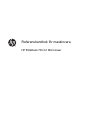 1
1
-
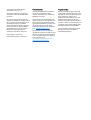 2
2
-
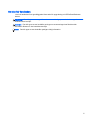 3
3
-
 4
4
-
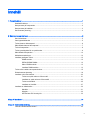 5
5
-
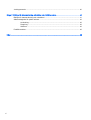 6
6
-
 7
7
-
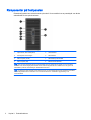 8
8
-
 9
9
-
 10
10
-
 11
11
-
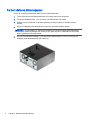 12
12
-
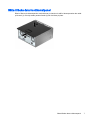 13
13
-
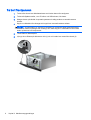 14
14
-
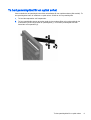 15
15
-
 16
16
-
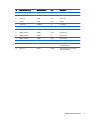 17
17
-
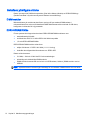 18
18
-
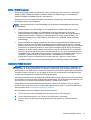 19
19
-
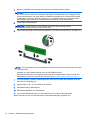 20
20
-
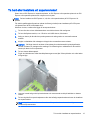 21
21
-
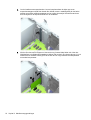 22
22
-
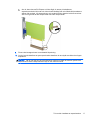 23
23
-
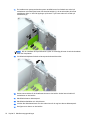 24
24
-
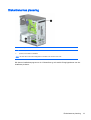 25
25
-
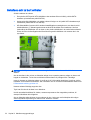 26
26
-
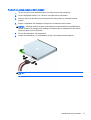 27
27
-
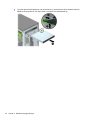 28
28
-
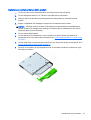 29
29
-
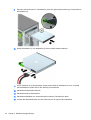 30
30
-
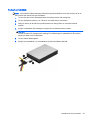 31
31
-
 32
32
-
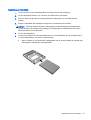 33
33
-
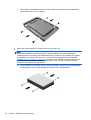 34
34
-
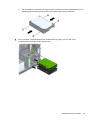 35
35
-
 36
36
-
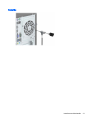 37
37
-
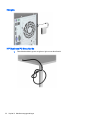 38
38
-
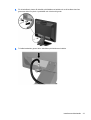 39
39
-
 40
40
-
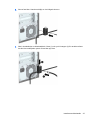 41
41
-
 42
42
-
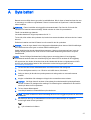 43
43
-
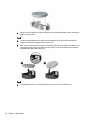 44
44
-
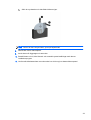 45
45
-
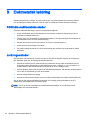 46
46
-
 47
47
-
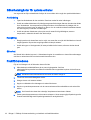 48
48
-
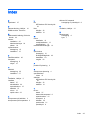 49
49
HP EliteDesk 700 G1 Base Model Small Form Factor PC Referens guide
- Typ
- Referens guide
- Denna manual är också lämplig för
Relaterade papper
-
HP EliteDesk 705 G1 Base Model Microtower PC Referens guide
-
HP Compaq Pro 6305 Small Form Factor PC Referens guide
-
HP EliteDesk 705 G2 Base Model Microtower PC Referens guide
-
HP ProDesk 490 G1 Microtower PC Referens guide
-
HP EliteDesk 705 G1 Small Form Factor PC (ENERGY STAR) Referens guide
-
HP ProDesk 490 G2 Microtower PC Referens guide
-
HP ProDesk 400 G2 Microtower PC Referens guide
-
HP EliteDesk 700 G1 Base Model Small Form Factor PC Referens guide
-
HP ProDesk 400 G1 Small Form Factor PC Referens guide
-
HP ProDesk 498 G3 Base Model Microtower PC Referens guide